
インスタでストーリーでポケモンエフェクトが話題になっています。
ポケモンエフェクトを使用することで、自身頭の上にポケモンが表示される、楽しみながらポケモンとかわいく写真を撮ることもできます。
それでは、インスタのストーリーでポケモンエフェクトの使い方や種類、使えない場合の対処法を徹底解説していきます。
インスタのストーリーでポケモンエフェクトの使い方

ポケモン公式が作ったエフェクトではない
https://www.instagram.com/p/B7iSBopgZ6c/?utm_source=ig_web_copy_link
インスタにはポケモンの公式インスタグラムが存在します。
ポケモンやピカチュウのスペシャルショットを投稿しており、さまざまな情報を発信しています。
ただ、ポケモンエフェクトは公式がリリースしているものではありません。
一般ユーザーであるPatrickさん(@hughesp1)がリリースしているエフェクトです。

製作者のページよりダウンロードする
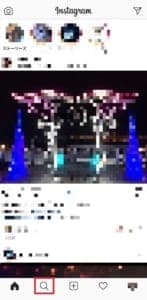
ポケモンエフェクトを利用するためにはPatrickさん(@hughesp1)のプロフィールページにアクセスする必要があります。
ホーム画面検索欄より、Patrickさん(@hughesp1)を検索するか、リンクよりPatrickさん(@hughesp1)のページにアクセスしましょう。
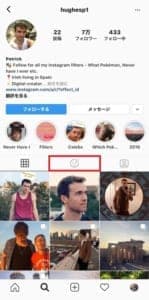
Patrickさん(@hughesp1)のページにアクセスしたら、真ん中の「顔のマーク」をタップします。
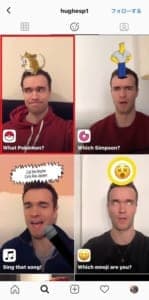
エフェクトが表示されているので「Waht Pokémon?」をタップします。

「試す」をタップすると、ページが切り替わりエフェクトを試すことができます。

ストーリーで利用するためには「ダウンロードマーク」をタップする必要があります。
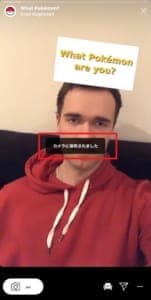
「カメラに保存されました」と表示されれば、ストーリーで使用可能になります。
ストーリーで使用できる

エフェクトをダウンロードしたらストーリーで使用してみましょう。
自身のアイコンをタップし、ストーリーを開きます。
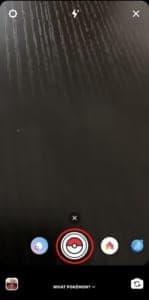
シャッターボタンをスワイプして、モンスターボールに合わせます。

「Waht Pokémon?」に合わせたら、自身の顔をカメラに映りこむようにします。
顔の上に「どのポケモンあなたは?」と表示されたら、撮影ボタンを長押しし動画を撮影しましょう。

しばらくすると、看板がポケモンに変わり、ルーレットのようにランダム表示されていきます。

5秒ほどたつと、ポケモンが表示されます。送信先orストーリーより、動画を投稿することができます。
ピカチュウがほっぺに来るエフェクト[Pikapi]

ピカチュウがほっぺに来るエフェクトもあります。[Pikapi]というエフェクトで、簡単に利用可能です。
これはポケモンエフェクトとは異なり、ポケモンの種類はピカチュウのみです。2匹のピカチュウが、顔のほっぺ部分に出てくるようになります。
Pikapiの作成者
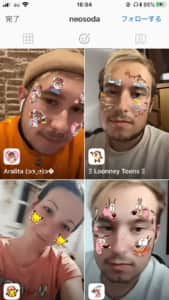
Pikapiの作成者は「neosoda」という方です。
この人はほかにもたくさんのエフェクトを作成しており、日本でも有名なキャラを利用したエフェクトを多く作成しているようです。
エフェクト
- アラレちゃん
- ハム太郎
- セーラームーン
- ポケモン(複数)
- 犬夜叉
- スヌーピー
- クレヨンしんちゃん
- ナルト
- トトロ など
上記のように、日本でも有名なキャラを利用した、多くのエフェクトを作成しています。
ピカチュウのエフェクト以外にも、たくさん利用して遊んでも楽しいでしょう。
Pikapiの利用方法
エフェクト検索から、「Pikapi」と検索するだけで、簡単に利用できます。


まず、ホーム画面左上のストーリー作成画面を開き、シャッターボタンにあるアイコンを一番右までスライドします。「エフェクトをチェック」をタップしてください。


エフェクトギャラリー右上の検索アイコンをタップし、「Pikapi」で検索したら、左上のエフェクトを選択します。

左下に出てくる「試す」というアイコンをタップすれば利用可能となります。

2回目以降は、撮影画面でエフェクトを選択する際、一番左に表示されるようになります。
非常に簡単で、かわいいエフェクトなので、是非1度ご利用ください。
ポケモンエフェクトの種類

ポケモンはランダムで表示される

| ランダムで表示されるポケモン一覧 | ||
|---|---|---|
| フシギダネ | フシギソウ | フシギバナ |
| ヒトカゲ | リザード | リザードン |
| ゼニガメ | カメール | カメックス |
| キャタピ― | トランセル | バタフリー |
| ビートル | コクーン | スピア― |
| ポッポ | ピジョン | ピジョット |
| コラッタ | ラッタ | オニスズメ |
| オニドリル | アーボ | アーボック |
| ピカチュウ | ライチュウ | サンド |
| サンドパン | ニドラン♀ | ニドリーナ |
| ニドクイン | ニドラン♂ | ニドリーノ |
| ニドキング | ピッピ | ピクシー |
| ロコン | キュウコン | プリン |
| プクリン | ズバット | ゴルバット |
| ナゾノクサ | クサイハナ | ラフレシア |
| パラス | パラセクト | コンパン |
| モルフォン | ディグダ | ダグトリオ |
| ニャース | ペルシアン | コダック |
| ゴルダック | マンキー | オコリザル |
| ガーディ | ウィンディ | ニョロモ |
| ニョロゾ | ニョロボン | ケーシィ |
| ユンゲラー | フーディン | ワンリキー |
| ゴーリキー | カイリキー | マダツボミ |
| ウツドン | ウツボット | メノクラゲ |
| ドククラゲ | イシツブテ | ゴローン |
| ゴローニャ | ポニータ | ギャロップ |
| ヤドン | ヤドラン | コイル |
| レアコイル | カモネギ | ドードー |
| ドードリオ | パウワウ | ジュゴン |
| ベトベター | ベトベトン | シェルター |
| パルシェン | ゴース | ゴースト |
| ゲンガー | イワーク | スリープ |
| スリーパー | クラブ | キングラー |
| ビリリダマ | マルマイン | タマタマ |
| ナッシー | カラカラ | ガラガラ |
| サワムラー | エビワラー | ベロリンガ |
| ドガース | マタドガス | サイホーン |
| サイドン | ラッキー | モンジャラ |
| ガルーラ | タッツー | シードラ |
| トサキント | アズマオウ | ヒトデマン |
| スターミー | バリヤード | ストライク |
| ルージュラ | エレブー | ブーバー |
| カイロス | ケンタロス | コイキング |
| ギャラドス | ラプラス | メタモン |
| イーブイ | シャワーズ | サンダース |
| ブースター | ポリゴン | オムナイト |
| オムスター | カブト | カブトプス |
| プテラ | カビゴン | フリーザー |
| サンダー | ファイアー | ミニリュウ |
| ハクリュウ | カイリュー | ミュウツー |
ポケモンエフェクトで表示されるポケモンはランダム表示となっています。
自身が選びたいポケモンを自由に選ぶことはできません。
表示されるポケモンは初代ポケモンと言われている赤・緑の150匹のモンスターです。
金・銀以降のポケモンは表示されないようになっています。
ポケモンエフェクト以外にも多数のエフェクトがある
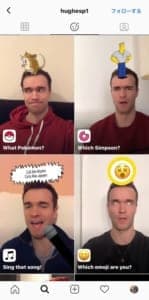
ポケモンエフェクトの制作者であるPatrickさん(@hughesp1)はポケモンエフェクト以外にも多くのエフェクトを投稿しています。
ポイント
- Smash
- Snowing
- Taiking Skull
- Mood Paint
- Which emoji are you?
- Sing that song!
- Which Simpson?
- Quiz me!
- Never have I ever…
ポケモンエフェクトを合わせると10個ものエフェクトを投稿しているということになります。
どれも無料で遊ぶことができますし、Patrickさん(@hughesp1)のプロフィールページよりダウンロードが可能です。
気になる方は、是非遊んでみてください。
ポケモンエフェクトのが使えない場合の対処法

ポケモンエフェクトをダウンロードできていない

ポケモンエフェクトはダウンロードしないと遊ぶことはできません。
「試す」を選択し一時的に利用しただけでは、ストーリーにて利用することはできません。
Patrickさん(@hughesp1)のページに向かい、もう一度ダウンロードボタンをタップしてみましょう。
削除後、もう一度ダウンロードする

ポケモンエフェクトをダウンロードした際に、上手くデータをダウンロードできていないこともあります。
もう一度Patrickさん(@hughesp1)のページに向かい、ダウンロードボタンをタップしてみてください。

ダウンロードボタンをもう一度タップすると、カメラから削除されます。
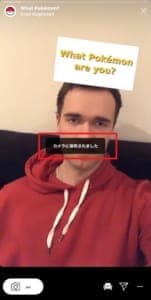
もう一度ダウンロードボタンをタップすることでカメラに保存されるので、ストーリーで使用できるか確認してみましょう。
OSとアプリのアップデートを行う
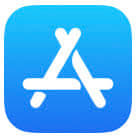
OS・アプリのバージョンが古いことで、エフェクトが上手く表示されてないこともあります。
ストアにいき、アプリの状態が最新の状態であるか、確認してみましょう。
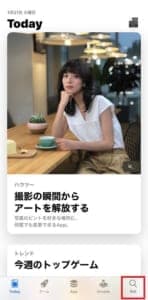
右下の検索をタップします。
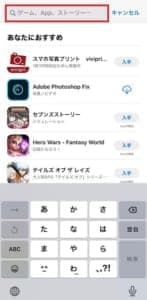
検索欄に「インスタ」を入力します。
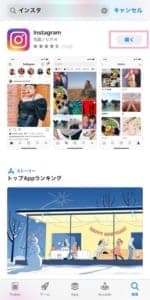
インスタが表示され、アイコンの横が「開く」となっていればアプリは最新です。
「アップデート」と表示されている場合はタップして、アップデートを行いましょう。

また、OSが古い場合もあるので、端末の設定「歯車マーク」よりOSの確認を行ってください。

「一般」をタップします。

「ソフトウェア・アップデート」をタップしましょう。

OSが最新であれば、現在のOSが表示されます。
最新でない場合は「ダウンロードとインストール」をタップし、アップデートを行いましょう。

端末のパスコードを入力します。

ダウンロードとインストールが始まります。
インストールが開始されると端末が再起動となるので、端末操作は控えておくことをおすすめします。
端末とアプリの再起動を行う

端末とアプリの再起動により、ポケモンエフェクトが正しく表示されることもあります。
スリープボタン(音量の+ボタン)を長押しをし、上記の画面を表示させます。
スライドを行い電源を落とし、再びスリープボタン(音量の+ボタン)を長押しをし、再起動を行いましょう。
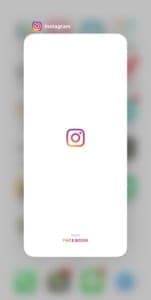
アプリの再起動はタスク画面より行います。
タスク画面は画面下部よりスワイプorホームボタンのダブルクリックで呼び出せます。
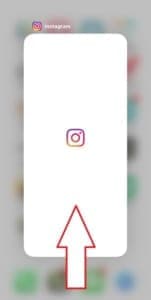
そのまま上部にスワイプを行うことで、強制終了が完了します。
再び、インスタを起動させて、エフェクトが表示されるか確認してみましょう。
再ログインを行う
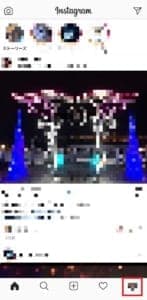
インスタは再ログインを行うことで、不具合が改善することが多いです。
右下にある「自身のアイコン」をタップし、プロフィールページにアクセスしましょう。

右上の「三」をタップします。

「設定」をタップします。
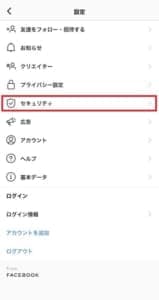
先にセキュリティより、ログイン情報の保存を行っておくことで、ログアウト後のログインが簡易的になります。
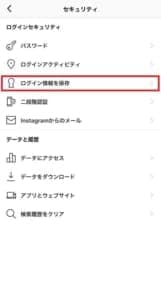
「ログイン情報を保存」をタップします。
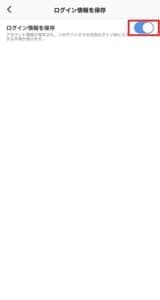
ボタンをタップしオン(青色)にしておきます。
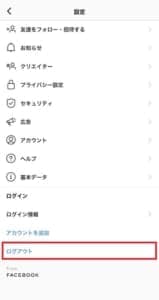
設定画面に戻り「ログアウト」をタップしましょう。
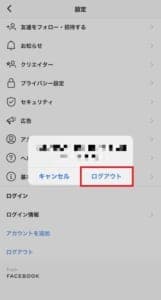
ポップアップが表示されるので「ログアウト」をタップします。

ログイン画面が表示されるので「ログイン」をタップします。
ログイン情報を保存しておけば、ワンタップでログインが完了します。
インスタを再インストールする
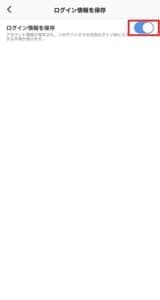
インスタをインストールした際に、データがクラッシュしている可能性もあります。
アンインストールの前には、ログイン情報の保存をオンにしておきましょう。
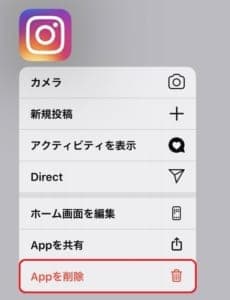
インスタのアイコンを長押しし、メニューを表示させます。
「Appを削除」をタップしましょう。
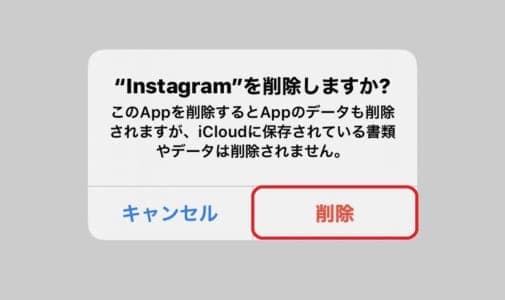
ポップアップが表示されたら「削除」をタップします。

再び、インスタをインストールし、ログインを行いましょう。
通信環境を改善する

ポイント
- ルーターの再起動
- 端末回線で接続する
- Wi-Fiのチャンネルを切り替える
- Wi-Fiのケーブルが抜けていないか確認する
- 機内モードのオン/オフを行う
通信環境が安定していないことで、ポケモンエフェクトをダウンロードできていない、読み込めないということもあります。
通信環境を一度リセットした後に、再接続を行うことで、通信環境が改善することがあります。

機内モードのオン/オフはコントロールセンターより行えます。
画面右上及び、画面下部からコントロールセンターを呼び出し、飛行機マークをタップします。

飛行機マークをタップするとオレンジ色に変わるので、10秒ほど放置してからもう一度タップしましょう。
しばらく時間をおく

インスタ側のサーバーエラーや、アプリによる不具合でエフェクトが使用できない場合もあります。
クリエイター側がエフェクトの提供を一時的に停止している可能性もあります。
そのような場合はユーザー側で何をしても、エフェクトを使える可能性は低いです。
しばらく時間をおいてからアクセスしてみましょう。
運営に問い合わせる
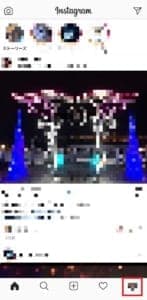
いつまでもエフェクトが表示されない場合は、運営に問い合わせましょう。
問い合わせはホーム画面右下の自身のアイコンから行うことができます。

右上の「三」をタップします。

「設定」をタップします。
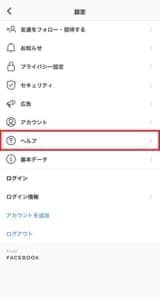
「ヘルプ」をタップしましょう。
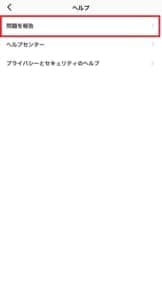
「問題を報告」をタップします。
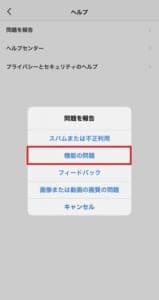
ポップアップが表示されるので「機能の問題」をタップします。
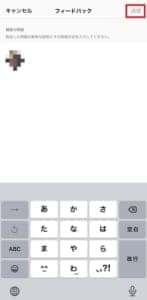
「エフェクトが使用できない」と内容を伝え「送信」をタップすると、問い合わせは完了になります。


